请注意::本文仅为方便您阅读而提供。本文由翻译软件自动翻译,可能未经校对。本文的英文版应被视为官方版本,您可在此找到最新信息。您可以在此处访问。
发送营销电子邮件需要批准
上次更新时间: 2025年11月14日
为了简化营销电子邮件设计人员与 HubSpot 账户中其他用户之间的协调,您可以打开电子邮件审批请求,这会自动通知利益相关者,并提示他们在发送电子邮件之前进行审核。
开启后,除 HubSpot 账户中的超级管理员外,所有用户都需要审批。超级管理员仍可选择向账户中的其他用户请求批准。
了解限制和注意事项
- 请求批准RSS或博客订阅电子邮件时,只需批准一次。电子邮件的任何后续更新都可以立即发布,无需重新获得批准。
- 如果想测试电子邮件审批流程,而又不想影响账户中其他用户正常发布电子邮件,可以在标准沙盒账户中开启电子邮件审批。
打开电子邮件审批请求
要打开审批请求,账户中的超级管理员必须执行以下操作:
- 在 HubSpot 帐户中,单击顶部导航栏中的 settings“设置”图标。
- 在左侧边栏菜单中,导航至批准。
- 在营销电子邮件 部分,单击设置审批。
- 在 "选择可以跳过审批的人员 "部分,选择用户发布内容无需审批的选项 :
- 只有超级管理员可以跳过审批: 只有拥有超级管理员权限的用户才可以发送营销电子邮件,而无需请求审批。
- 所有人都可以跳过审批:所有用户都可以发送营销电子邮件,无需申请审批。
- 只有我选择的用户可以跳过审批:特定 用户可以发送营销电子邮件而无需申请审批。选择此选项时,请选择每个可以跳过审批的用户旁边的复选框 。不能选择超级管理员,因为他们总是可以跳过审批。
- 单击下一步。
- 单击打开审批,然后单击完成。
自定义审批权限
打开营销审批后,账户中的所有超级管理员默认都将自动拥有审批营销电子邮件的权限。您也可以向账户中的其他用户授予审批营销电子邮件的权限,或允许某些用户跳过审批流程。
- 在 HubSpot 帐户中,单击顶部导航栏中的 settings“设置”图标。
- 在左侧边栏菜单中,单击用户和团队。
- 将鼠标悬停在用户上,然后单击编辑权限。
- 在左侧边栏菜单中,单击市场营销。
- 打开市场营销访问 开关。
- 在 "批准 " 部分,打开 "批准营销电子邮件"开关。
- 在右上角,单击保存。
您还可以将批准内容权限添加到权限集中。进一步了解如何创建和管理权限集。
在开启营销电子邮件审批并配置了审批权限后,账户中的其他用户可以在电子邮件编辑器的"审核和发送 "面板中请求审批电子邮件。您还可以使用协作侧边栏请求批准、查看批准活动或批准电子邮件。
在电子邮件编辑器中申请批准
在账户中开启审批后,没有权限跳过审批流程的用户可以在电子邮件编辑器中请求审批。
在桌面上申请批准
- 在您的 HubSpot 账户中,导航至 营销 > 电子邮件。
- 单击已起草邮件的名称 ,或单击 "创建邮件 "创建新邮件。
- 完成邮件设计后,单击邮件编辑器右上方的请求批准。

- 在对话框中,单击批准人 下拉菜单,然后选择要审核和批准电子邮件的每个用户旁边的复选框 。您最多可以选择 10 个用户。
- 在 "要求批准 "部分,选择一个选项:
- 所有审批人:上一步中选择的所有审批人必须各自审批后才能发布电子邮件。
- 只需一个审批人:在发布电子邮件之前,只需一个审批人审批。
- 输入将包含在请求批准通知中的可选信息。
- 单击请求批准。
在手机上请求批准
- 在移动设备上打开HubSpot 应用程序。
- 点按菜单,然后点按左侧边栏中的营销电子邮件。
- 轻敲你起草的 营销电子邮件。
- 在右上角点按三个横点,然后点按请求批准。
查看批准状态
请求批准后,您可以从协作侧边栏查看和管理电子邮件的批准状态。您还可以在审批过程中使用协作侧边栏为邮件添加注释。了解有关使用协作侧边栏的更多信息。
- 在您的 HubSpot 账户中,导航至 营销 > 电子邮件。
- 单击已起草邮件的名称 ,或单击右上角的创建邮件 。
- 在电子邮件编辑器中,单击右上角的查看批准 。如果已请求批准,则会显示以下批准状态之一:
- 等待审批:电子邮件正在等待审批。其他用户(包括超级管理员)将无法发布和发送营销电子邮件。
- 已批准:营销电子邮件已获批准,可以发送。
- 已收回批准: 最初申请批准的用户已收回批准。
召回电子邮件审批
如果需要重新启动审批流程,可以召回审批,并在更改后再次请求审批。
- 在您的 HubSpot 账户中,导航至 营销 > 电子邮件。
- 单击已起草邮件的名称 ,或单击右上角的创建邮件 。
- 在电子邮件编辑器中,单击右上角的查看批准。
- 在右侧面板中,单击调用审批。

- 在对话框中输入一条信息,说明召回批准的原因。此信息将包含在发给所有原始审批人的通知中。
- 单击调用审批。
批准营销电子邮件或要求更改
如果您是超级管理员或拥有批准营销电子邮件权限的用户,您可以批准营销电子邮件或要求请求批准的用户进行更改。
- 在您的 HubSpot 账户中,导航至 营销 > 电子邮件。
- 单击请求批准的草稿邮件名称 。
- 批准电子邮件:
- 在电子邮件编辑器右上方,单击批准。
- 在对话框中,您可以输入一条可选信息。该信息将显示在批准通知中。
- 单击批准。
- 要求更改电子邮件:
- 在电子邮件编辑器的右上角,单击 "批准 "按钮旁边的下拉菜单 ,然后选择 "要求更改"。
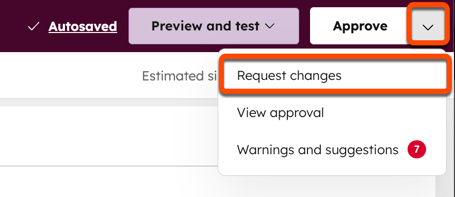
-
- 在协作侧边栏中添加注释,详细说明您请求的更改。您还可以 @ 提到请求批准的用户,这样就能通知他们。
Email
Marketing Email
你的反馈对我们至关重要,谢谢。
此表单仅供记载反馈。了解如何获取 HubSpot 帮助。